win11无法连接无线网怎么办 win11连接不了无线网络处理方法
更新时间:2022-12-16 09:53:17作者:xinxin
如今用户在使用win11原版电脑的过程中,想要连接网络上网的方式通常有两种,有些用户会选择连接快捷的无线网络来上网,可是近日有小伙伴的win11系统却遇到了无线网络连接不上的情况,对此win11无法连接无线网怎么办呢?下面小编就来教大家win11连接不了无线网络处理方法。
具体方法:
方法一:
1、首先右键点击屏幕右下角的网络按钮,选择“打开网络和共享中心”。
2、打开网络和共享中心之后,选择其中的“更改适配器设置”。
3、然后右键选中连接的网络,点击“诊断”即可。

方法二:
1、如果诊断之后还是无法解决问题,那可能是驱动出现问题。
2、直接在下方的搜索框中搜索“设备管理器”并打开。
3、然后找到网络适配器下的无线网络设备,查看是否有感叹号。
4、如果有感叹号的话,右键选中它,然后点击“更新驱动程序”即可。

方法三:
1、如果我们诊断网络和更新驱动之后还是连不上wifi,那么很有可能是系统网络相关文件出现了问题,那就需要重装系统了。
2、大家可以在本站下载到稳定版的win11系统,不容易出现连不上wifi的情况。
3、下载完成之后装载该系统,然后运行其中的“windowsset up”就可以了。
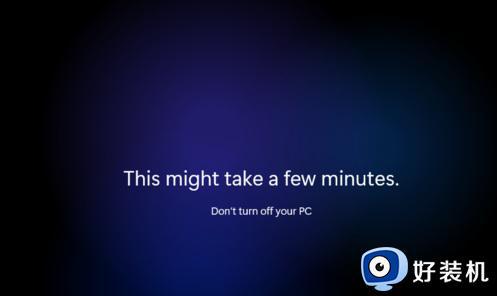
以上就是小编给大家分享的win11连接不了无线网络处理方法了,碰到同样情况的朋友们赶紧参照小编的方法来处理吧,希望能够对大家有所帮助。
win11无法连接无线网怎么办 win11连接不了无线网络处理方法相关教程
- win11找不到无线网络连接图标怎么办 win11没有无线网络连接处理方法
- win11连接不上无线网络怎么办 win11无法连接无线网络解决方法
- win11无法连接手机热点怎么办 win11电脑无法连接手机热点处理方法
- 电脑win11连接wifi成功但上不了网怎么办 win11连接wifi无法上网网络正常处理方法
- win11系统无线网络不能连接怎么办 win11电脑无法连接无线网络处理方法
- win11无线网络断网什么原因 win11无线网络断网的解决方法
- win11开机wifi要很久才连上怎么办 win11开机连wifi很久才能连上处理方法
- win11无线网络找不到了怎么办 win11没有无线网络如何解决
- win11有网线无法上网怎么办 win11有线网连不上修复方法
- win11无线网打不开怎么办 win11无法打开无线网络如何解决
- win11家庭版右键怎么直接打开所有选项的方法 win11家庭版右键如何显示所有选项
- win11家庭版右键没有bitlocker怎么办 win11家庭版找不到bitlocker如何处理
- win11家庭版任务栏怎么透明 win11家庭版任务栏设置成透明的步骤
- win11家庭版无法访问u盘怎么回事 win11家庭版u盘拒绝访问怎么解决
- win11自动输入密码登录设置方法 win11怎样设置开机自动输入密登陆
- win11界面乱跳怎么办 win11界面跳屏如何处理
win11教程推荐
- 1 win11安装ie浏览器的方法 win11如何安装IE浏览器
- 2 win11截图怎么操作 win11截图的几种方法
- 3 win11桌面字体颜色怎么改 win11如何更换字体颜色
- 4 电脑怎么取消更新win11系统 电脑如何取消更新系统win11
- 5 win10鼠标光标不见了怎么找回 win10鼠标光标不见了的解决方法
- 6 win11找不到用户组怎么办 win11电脑里找不到用户和组处理方法
- 7 更新win11系统后进不了桌面怎么办 win11更新后进不去系统处理方法
- 8 win11桌面刷新不流畅解决方法 win11桌面刷新很卡怎么办
- 9 win11更改为管理员账户的步骤 win11怎么切换为管理员
- 10 win11桌面卡顿掉帧怎么办 win11桌面卡住不动解决方法
